将Web页面投屏到显示屏上的方法有多种,包括使用无线投屏设备、HDMI线连接、利用浏览器自带功能以及应用软件等。无线投屏设备最为便捷,HDMI线连接最为稳定。
无线投屏设备,如Google Chromecast或Miracast,可以通过Wi-Fi将网页内容从电脑或手机投射到显示屏上。只需将设备插入显示屏的HDMI端口,并确保所有设备在同一Wi-Fi网络下,然后在浏览器中选择投屏选项即可。这种方法无需复杂的设置,适合日常使用。
一、使用无线投屏设备
无线投屏设备如Google Chromecast和Miracast是目前最便捷的解决方案之一。它们通过Wi-Fi网络将网页内容从你的电脑或移动设备投射到显示屏上。
1. Google Chromecast
设置与连接:
将Chromecast插入显示屏的HDMI端口,并连接电源。
确保Chromecast和要投屏的设备(如电脑或手机)连接到同一个Wi-Fi网络。
使用Chrome浏览器点击右上角的三个点菜单,选择“Cast”选项。
选择你的Chromecast设备,开始投屏。
优点:
便捷性高:设置简单,无需繁琐的操作。
广泛兼容:支持大多数主流网页浏览器和应用。
多功能:不仅可以投屏网页,还可以投屏视频、音乐和照片。
2. Miracast
设置与连接:
确保显示屏支持Miracast,或者使用一个支持Miracast的适配器。
在Windows电脑上,按“Win + K”快捷键,选择你的Miracast设备。
在Android设备上,进入设置,选择“连接和共享”,然后选择“投屏”。
优点:
无需Wi-Fi:Miracast可以通过Wi-Fi Direct进行连接,不需要依赖现有的Wi-Fi网络。
稳定性好:由于是点对点连接,信号传输更加稳定。
二、HDMI线连接
HDMI线连接是最为稳定可靠的方法之一。通过HDMI线将电脑直接连接到显示屏,可以获得高质量的视频和音频传输。
1. 连接步骤
设备准备:
确保电脑和显示屏都有HDMI端口。
准备一根高质量的HDMI线。
连接方法:
将HDMI线的一端插入电脑的HDMI端口,另一端插入显示屏的HDMI端口。
切换显示屏的输入源到对应的HDMI端口。
在电脑上,按“Win + P”快捷键,选择投影模式(仅第二屏幕、复制、扩展等)。
优点:
高稳定性:由于是有线连接,信号传输稳定,无延迟。
高分辨率支持:支持4K及以上高分辨率输出,适合高质量视频播放。
三、利用浏览器自带功能
现代浏览器,如Google Chrome和Microsoft Edge,都内置了投屏功能,可以直接将网页内容投射到显示屏上。
1. Google Chrome
使用方法:
打开Chrome浏览器,访问你想投屏的网页。
点击右上角的三个点菜单,选择“Cast”。
选择你的投屏设备(如Chromecast)。
选择投屏范围(整个桌面或当前标签页)。
优点:
操作简单:无需额外软件或设备,直接在浏览器内操作。
灵活性高:可以选择投屏整个桌面或仅投屏当前标签页。
2. Microsoft Edge
使用方法:
打开Edge浏览器,访问你想投屏的网页。
点击右上角的三个点菜单,选择“More tools”->“Cast media to device”。
选择你的投屏设备。
优点:
集成度高:与Windows系统高度集成,操作方便。
兼容性好:支持大多数Windows设备和智能显示屏。
四、应用软件
有许多应用软件可以帮助你将网页内容投屏到显示屏上,这些软件提供了更多的功能和设置选项。
1. 研发项目管理系统PingCode
功能与特点:
多设备支持:支持Windows、Mac、Android和iOS设备。
高效协作:不仅可以投屏,还支持团队协作和项目管理。
安全可靠:提供企业级安全保障,确保数据安全。
使用方法:
下载并安装PingCode应用。
注册并登录账号。
选择投屏功能,连接显示屏设备。
2. 通用项目协作软件Worktile
功能与特点:
多平台支持:支持Windows、Mac、Android和iOS设备。
团队协作:提供任务管理、文档共享和实时通讯功能。
易用性强:界面友好,操作简单。
使用方法:
下载并安装Worktile应用。
注册并登录账号。
选择投屏功能,连接显示屏设备。
五、注意事项
在将Web页面投屏到显示屏时,有一些注意事项可以帮助你获得更好的体验。
1. 网络环境
确保良好的Wi-Fi环境:
投屏时,网络的稳定性和速度非常重要。确保你的Wi-Fi信号强,避免网络拥堵。
如果使用无线投屏设备,如Chromecast或Miracast,确保它们与投屏设备在同一个Wi-Fi网络上。
2. 设备兼容性
检查设备兼容性:
在购买无线投屏设备前,确保你的显示屏和投屏设备支持相关技术(如Chromecast或Miracast)。
对于使用HDMI线连接的设备,确保所有设备的HDMI端口功能正常。
3. 分辨率与音频设置
设置合适的分辨率与音频输出:
投屏时,设置合适的分辨率以确保最佳观看体验。过高的分辨率可能会导致延迟或卡顿。
确保音频输出设置正确,特别是在播放视频或音乐时,选择合适的音频输出设备。
六、常见问题与解决方案
在使用投屏功能时,可能会遇到一些常见问题,以下是一些解决方案。
1. 投屏延迟或卡顿
解决方案:
检查Wi-Fi信号强度,确保网络连接稳定。
尝试降低分辨率或关闭其他占用带宽的应用。
如果使用的是无线投屏设备,确保设备之间没有物理障碍物。
2. 无法连接投屏设备
解决方案:
确保所有设备在同一个Wi-Fi网络上。
重启投屏设备和显示屏,重新尝试连接。
更新设备固件和应用软件,确保使用最新版本。
3. 音频无法投屏
解决方案:
检查音频输出设置,确保选择正确的音频设备。
在浏览器或应用软件中,检查音频设置,确保没有静音或音量过低。
如果使用HDMI线连接,确保HDMI线支持音频传输。
七、总结
将Web页面投屏到显示屏上有多种方法,每种方法都有其优点和适用场景。无线投屏设备如Google Chromecast和Miracast提供了便捷的解决方案,适合日常使用;HDMI线连接则提供了稳定可靠的传输,适合需要高质量输出的场景;现代浏览器的内置投屏功能则提供了灵活便捷的选择;应用软件如PingCode和Worktile则提供了更多的功能和设置选项,适合需要高效协作的团队。无论选择哪种方法,确保设备兼容性和网络环境的稳定性都是获得最佳投屏体验的关键。
希望这篇文章能帮助你更好地了解如何将Web页面投屏到显示屏上,并根据你的需求选择最合适的方法。
相关问答FAQs:
Q: 我想知道如何将我的web页面投屏到显示屏上,可以使用哪些方法?
A: 您可以使用以下方法将web页面投屏到显示屏上:
使用物理连接: 通过使用HDMI、VGA或DVI等物理连接方式,将计算机或移动设备与显示屏直接连接。这种方法适用于需要保持稳定连接的场景,如演示或展示。
使用无线投屏设备: 借助无线投屏设备,您可以通过Wi-Fi网络将web页面投屏到显示屏上。这种方法适用于不需要物理连接的场景,方便在会议室或家庭娱乐中使用。
使用投屏应用程序: 一些应用程序,如Chromecast、AirPlay等,可以让您将web页面从计算机或移动设备投屏到支持相应技术的显示屏上。这种方法适用于特定的投屏设备和应用程序。
Q: 我需要什么样的设备才能将web页面投屏到显示屏上?
A: 要将web页面投屏到显示屏上,您需要以下设备:
计算机或移动设备: 您需要一台计算机(如笔记本电脑或台式机)或移动设备(如智能手机或平板电脑),以便访问和显示您要投屏的web页面。
显示屏: 您需要一台支持投屏功能的显示屏,可以是电视、投影仪或显示器。确保显示屏具有与您的计算机或移动设备兼容的物理连接端口或无线投屏技术。
连接线或无线投屏设备: 如果您选择使用物理连接方式,您需要具有适当端口的连接线(如HDMI、VGA或DVI)。如果您选择使用无线投屏方式,您需要一个支持无线投屏的设备(如Chromecast或Apple TV)。
Q: 如何在Chrome浏览器中将web页面投屏到显示屏上?
A: 如果您使用Chrome浏览器,可以按照以下步骤将web页面投屏到显示屏上:
确保您的计算机和显示屏连接到同一个Wi-Fi网络。
点击Chrome浏览器右上角的菜单按钮(三个竖点),选择“投屏”。
在弹出的投屏窗口中,选择您要投屏的设备。 如果您使用的是支持Chromecast的显示屏,它将在列表中显示出来。
选择您要投屏的选项。 您可以选择“整个屏幕”来投屏整个计算机屏幕,或选择“标签页”来投屏当前正在浏览的网页。
点击“投屏”按钮,开始投屏。 您的web页面将会显示在选择的显示屏上。
请注意,这些步骤可能会因Chrome浏览器版本而有所不同。请根据您的浏览器版本和设备进行适当的调整。
文章包含AI辅助创作,作者:Edit2,如若转载,请注明出处:https://docs.pingcode.com/baike/3137503